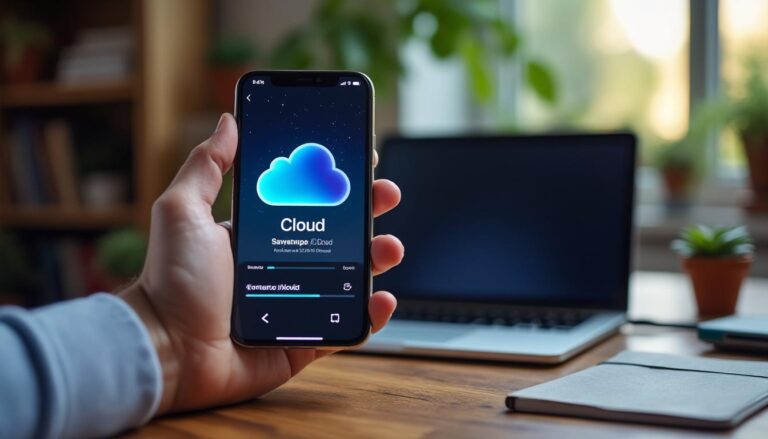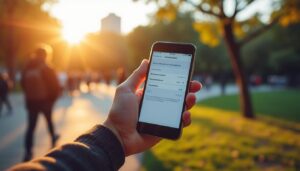Comment sauvegarder son iPhone iOS est une question essentielle pour tous les utilisateurs souhaitant protéger efficacement leurs données personnelles. Face aux risques de perte, de vol ou de panne, il est primordial de connaître les bonnes pratiques pour sauvegarder son iphone et préserver la sécurité de chaque donnée. Dans ce guide complet, nous vous expliquons en détail toutes les méthodes pour sauvegarder, les étapes pas à pas et les conseils d’experts à appliquer sur votre appareil sous iOS.
Que vous soyez novice ou utilisateur avancé, vous trouverez ici toutes les informations nécessaires pour effectuer une sauvegarde fiable de votre iphone, éviter les erreurs courantes et restaurer facilement vos données en cas de besoin.
Comprendre l’importance de la sauvegarde de son iPhone iOS

Différence entre la sauvegarde et la synchronisation de l’iPhone iOS
Avant de plonger dans les méthodes pour sauvegarder son iphone iOS, il est important de distinguer la sauvegarde de la synchronisation. La sauvegarde consiste à créer une copie complète ou partielle des données de votre appareil (photos, messages, réglages, applications, etc.), tandis que la synchronisation vise principalement à mettre à jour ou partager certaines données (comme les contacts ou la musique) entre plusieurs appareils via un cloud ou un ordinateur. En cas de problème, seule une sauvegarde permet de restaurer l’intégralité de vos données sur un nouvel appareil ou après un incident.
La synchronisation ne remplace donc pas une vraie sauvegarde, car elle ne conserve pas un historique complet de vos données. Il est donc essentiel de bien comprendre cette différence pour assurer la sécurité de vos informations personnelles sur iphone et éviter toute perte accidentelle.
Pourquoi la sauvegarde des données de son iPhone iOS est essentielle ?
Sauvegarder régulièrement les données de son iphone iOS présente de nombreux avantages, notamment pour prévenir la perte de fichiers importants, faciliter un changement d’appareil ou restaurer son téléphone après un incident matériel ou logiciel. Voici les principales raisons de mettre en place une sauvegarde régulière :
- Prévention contre la perte accidentelle de données (panne, vol, casse, effacement involontaire)
- Changement d’appareil sans perdre ses réglages, applications et contenus
- Restauration rapide après une mise à jour défaillante ou un bug système
- Protection renforcée grâce à la sauvegarde dans le cloud ou sur un support externe
Adopter une stratégie de sauvegarde adaptée à son usage permet de garantir la pérennité de ses informations et d’aborder sereinement toute opération de maintenance ou de migration sur iphone.
Les principales méthodes pour sauvegarder son iPhone iOS
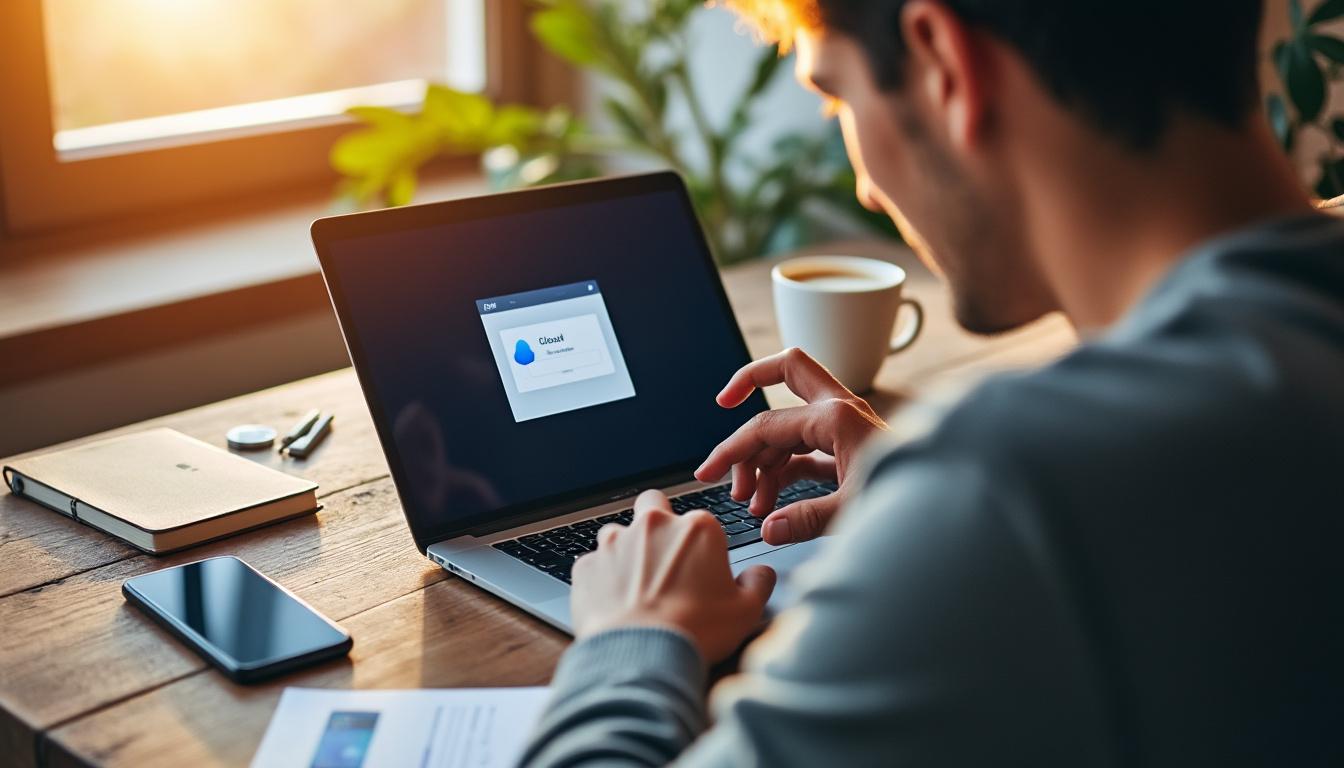
Présentation de la sauvegarde de l’iPhone iOS via iCloud
La méthode la plus populaire pour sauvegarder son iphone iOS est l’utilisation d’iCloud, le service cloud officiel d’Apple. Cette solution permet d’effectuer une sauvegarde automatique et sécurisée des données, accessible depuis n’importe quel appareil connecté. iCloud sauvegarde l’essentiel : photos, réglages, messages, applications, et offre une restauration simple en cas de besoin. Il garantit également une synchronisation facile entre plusieurs appareils Apple et propose un espace de stockage évolutif selon vos besoins.
La sauvegarde dans iCloud est idéale pour les utilisateurs souhaitant automatiser le processus et limiter les manipulations techniques. Toutefois, l’espace gratuit peut être limité et nécessiter un abonnement payant pour sauvegarder l’ensemble de ses fichiers. Pour approfondir ce sujet, consultez notre guide sur Comment réinitialiser un iPhone sous iOS : guide complet et sécurisé.
Sauvegarder son iPhone iOS avec un ordinateur ou un disque dur externe
Pour ceux qui préfèrent garder le contrôle local de leurs sauvegardes, il est possible d’utiliser un ordinateur (via iTunes ou Finder) ou un disque dur externe. Cette méthode permet de créer une copie complète de l’iphone sans dépendre du cloud, en utilisant un logiciel dédié ou une application tierce. Les fichiers sont alors stockés sur le disque de l’ordinateur ou un support externe, offrant une sécurité supplémentaire en cas de problème de connexion ou de piratage du cloud.
- Sauvegarde via iCloud (automatique, dans le cloud, pratique pour tous)
- Sauvegarde via iTunes ou Finder sur un ordinateur (locale, chiffrée possible, contrôle total)
- Sauvegarde sur disque dur externe (nécessite un ordinateur, idéal pour gros volumes de données)
- Sauvegarde via logiciels ou applications tierces (CopyTrans, Acronis, Google One, etc.)
| Méthode | Critères principaux |
|---|---|
| iCloud | Simplicité élevée, sécurité Apple, coût si besoin d’espace, restauration facile |
| iTunes/Finder | Contrôle local, sécurité variable, gratuit, espace limité au disque dur |
| Disque dur externe | Sécurité physique accrue, procédure plus technique, coût du matériel |
| Logiciels tiers | Fonctionnalités avancées, coût variable, compatibilité multi-plateforme |
Le choix de la méthode dépend de vos besoins : simplicité, sécurité, volume de données à sauvegarder et budget dédié au stockage.
Tutoriel pas à pas : sauvegarder son iPhone iOS avec iCloud
Activer et configurer la sauvegarde iCloud de son iPhone iOS
Pour sauvegarder efficacement les données de son iphone iOS avec iCloud, commencez par ouvrir les paramètres de votre appareil. Sélectionnez votre nom, puis accédez à « iCloud » et activez l’option « Sauvegarde iCloud ». Vérifiez que votre appareil est connecté à un réseau Wi-Fi et qu’il dispose de suffisamment d’espace de stockage iCloud pour effectuer le processus. Cliquez sur « Sauvegarder maintenant » pour lancer une sauvegarde manuelle, ou laissez la sauvegarde automatique s’effectuer lorsque le téléphone est branché et connecté au Wi-Fi.
Pensez à vérifier régulièrement l’état de la sauvegarde et à gérer votre espace de stockage dans iCloud. Il est possible d’acheter de l’espace supplémentaire via les paramètres si besoin. Pour plus d’informations, consultez le support officiel Apple.
Restaurer ses données depuis une sauvegarde iCloud
Pour restaurer les données de votre iphone depuis une sauvegarde iCloud, il suffit de réinitialiser l’appareil ou de configurer un nouvel iphone. Lors de l’assistant de configuration, choisissez « Restaurer à partir d’iCloud » et connectez-vous à votre compte. Sélectionnez la sauvegarde souhaitée, puis laissez le processus s’effectuer. Toutes vos données, réglages et applications seront récupérés. Si votre espace iCloud est limité, supprimez les anciennes sauvegardes inutiles pour optimiser votre stockage et garantir le succès des futures sauvegardes.
- Ouvrir les paramètres et accéder à « iCloud »
- Activer l’option de sauvegarde iCloud
- Vérifier l’espace de stockage disponible
- Lancer une sauvegarde manuelle ou attendre la sauvegarde automatique
- Restaurer les données lors de la configuration d’un nouvel appareil
Grâce à cette méthode, vos données restent accessibles et sécurisées où que vous soyez, à condition de disposer d’une connexion internet.
Tutoriel pas à pas : sauvegarder son iPhone iOS avec un ordinateur (iTunes ou Finder)
Réaliser une sauvegarde locale de son iPhone iOS sur ordinateur avec iTunes ou Finder
Sauvegarder son iphone iOS sur ordinateur est une alternative fiable à iCloud. Pour cela, ouvrez iTunes (sur PC ou Mac avec macOS Mojave ou antérieur) ou Finder (sur Mac avec macOS Catalina ou ultérieur). Connectez votre iphone à l’ordinateur à l’aide d’un câble USB, puis sélectionnez l’appareil dans le logiciel. Choisissez « Sauvegarder maintenant » pour lancer la sauvegarde. Vous pouvez opter pour une sauvegarde chiffrée qui protège vos données sensibles (mots de passe, données santé) à l’aide d’un mot de passe sécurisé. En complément, découvrez Comment transférer des données entre iOS facilement et en sécurité.
La sauvegarde locale enregistre l’ensemble des fichiers, applications, musique et réglages sur le disque dur de votre ordinateur. Veillez à conserver l’emplacement de la sauvegarde en sécurité, surtout en cas de restauration ultérieure.
Comment restaurer un iPhone iOS depuis une sauvegarde locale ?
Pour restaurer un iphone depuis une sauvegarde locale, connectez-le à l’ordinateur, ouvrez iTunes ou Finder, puis sélectionnez l’appareil. Cliquez sur « Restaurer la sauvegarde » et choisissez le fichier de sauvegarde souhaité. Si la sauvegarde est chiffrée, saisissez le mot de passe correspondant. Patientez pendant le processus, votre iphone redémarrera avec toutes les données, applications et musiques récupérées. Cette méthode est rapide et ne nécessite pas de connexion internet.
- Ouvrir iTunes ou Finder sur l’ordinateur
- Connecter l’iphone à l’aide d’un câble USB
- Choisir entre sauvegarde chiffrée ou non
- Lancer la sauvegarde et vérifier sa réussite
- Restaurer les données en cas de besoin
Cette solution convient particulièrement à ceux qui souhaitent conserver une copie physique de leurs sauvegardes et maîtriser leur sécurité.
Conseils pratiques et résolution des problèmes lors de la sauvegarde de son iPhone iOS
Astuces pour optimiser la sauvegarde de son iPhone iOS et sécuriser ses données
La sauvegarde d’un iphone iOS peut parfois rencontrer des difficultés : manque d’espace, échec de la sauvegarde, lenteur du réseau ou erreurs logicielles. Pour optimiser le processus, commencez par vérifier régulièrement l’espace de stockage disponible sur iCloud ou sur votre ordinateur. Si besoin, supprimez les fichiers ou photos inutiles, ou transférez-les vers une autre application de stockage. Assurez-vous que l’iphone est connecté à un réseau Wi-Fi stable avant de lancer une sauvegarde importante.
En cas de problème persistant, redémarrez l’appareil, mettez à jour les logiciels et vérifiez les paramètres de sauvegarde. Si la sauvegarde échoue, tentez de créer une nouvelle sauvegarde, ou restaurez l’iphone à partir d’une sauvegarde antérieure. Consultez le guide expert Frandroid pour plus de conseils.
- Vérifier et libérer l’espace de stockage régulièrement
- Sauvegarder ses photos et fichiers sur un disque dur externe ou une autre application
- Ouvrir les paramètres pour contrôler l’état de la sauvegarde
- Utiliser un réseau Wi-Fi fiable lors de la sauvegarde ou de la restauration
- Créer des sauvegardes régulières pour limiter la perte de données
En appliquant ces conseils, vous réduirez les risques de perte de données et assurerez la sécurité de vos informations personnelles sur votre iphone.
FAQ – Questions fréquentes sur la sauvegarde de l’iPhone iOS
Que faire si la sauvegarde iCloud de l’iPhone échoue ?
Vérifiez d’abord l’espace de stockage iCloud, la connexion réseau et redémarrez votre iphone. Essayez ensuite de relancer la sauvegarde ou de vous connecter à un autre réseau Wi-Fi. Vous pourriez également être intéressé par Comment sauvegarder ses données sur un ordinateur portable : guide complet.
Comment vérifier que la sauvegarde de mon iPhone iOS a bien été réalisée ?
Ouvrez les paramètres, accédez à « iCloud » puis « Sauvegarde », et consultez la date de la dernière sauvegarde effectuée sur l’appareil ou sur l’ordinateur via iTunes/Finder.
Quelles solutions si la sauvegarde locale via iTunes/Finder ne fonctionne pas ?
Assurez-vous que le logiciel iTunes ou Finder est à jour, vérifiez le câble USB, redémarrez l’ordinateur et l’iphone, puis essayez de réaliser une nouvelle sauvegarde.
Peut-on sauvegarder ses photos et fichiers sans iCloud ?
Oui, il est possible de sauvegarder ses photos et fichiers via un ordinateur, un disque dur externe ou des applications tierces compatibles avec l’iphone.
Comment restaurer un iPhone iOS à partir d’une sauvegarde existante ?
Lors de la configuration, choisissez « Restaurer à partir d’iCloud » ou « Restaurer à partir d’iTunes/Finder » puis sélectionnez la sauvegarde à utiliser. Pour aller plus loin, lisez iOS et la protection des données personnelles : guide complet et conseils.
Quelle est la différence entre sauvegarde complète et sélective sur iPhone iOS ?
La sauvegarde complète englobe toutes les données de l’iphone, alors que la sauvegarde sélective permet de choisir les types de fichiers à sauvegarder (photos, messages, applications).
Comment libérer de l’espace de stockage pour la sauvegarde de l’iPhone iOS ?
Supprimez les sauvegardes anciennes ou inutiles, transférez les photos et fichiers volumineux sur un autre support ou augmentez la capacité de stockage iCloud.